如圖,局域網(wǎng)共享時,能看到共享的文件夾,但是雙擊訪問時提示:你沒有權限訪問******,請與網(wǎng)絡管理員聯(lián)系請求訪問權限
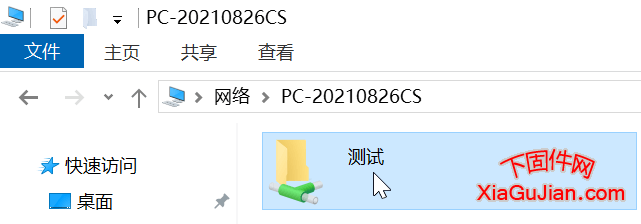
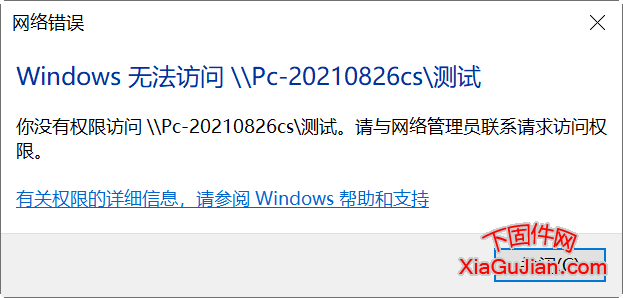
解決方法:
1、在設置共享此文件夾的電腦,找到該文件夾,右鍵”屬性“ → 點擊”安全“選項卡 → 點擊”編輯“
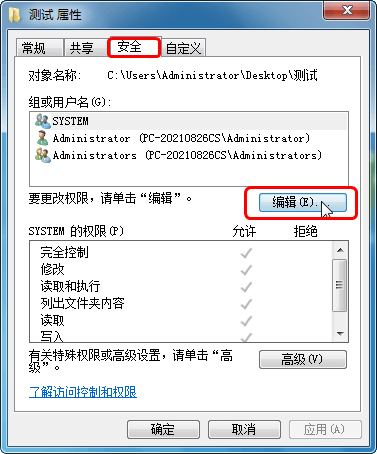
2、在彈出的選項卡點擊”添加“
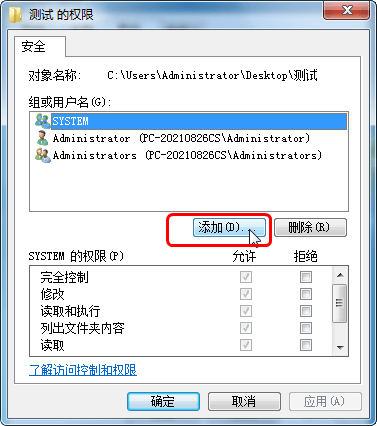
3、在選擇用戶與組選項卡點擊”高級“
(此處可手動輸入“Everyone”,點“確定”直接到第6步)
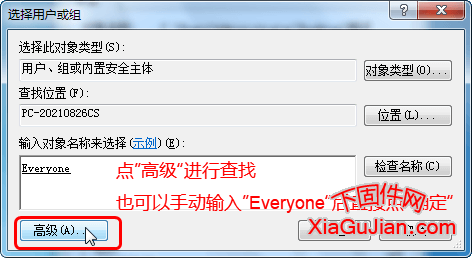
4、在彈出的選擇用戶與組選項卡,點擊“立即查找”,在查找出來的用戶中選擇“Everyone”,然后點“確定”
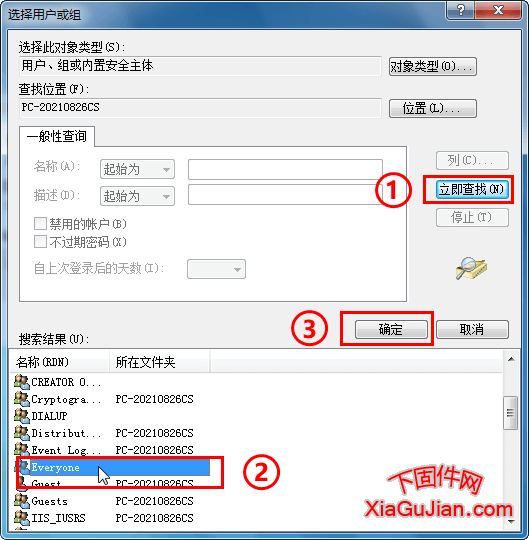
5、繼續(xù)點“確定”
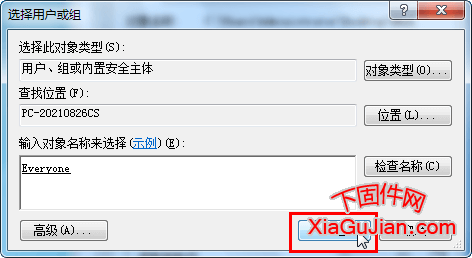
6、繼續(xù)點“確定”
(此時可以看到安全項多了Everyone”用戶)
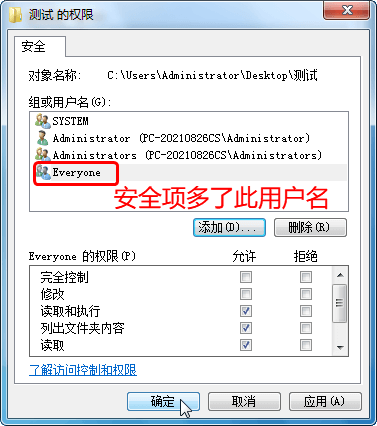
7、繼續(xù)點“確定”完成設置并解決問題。
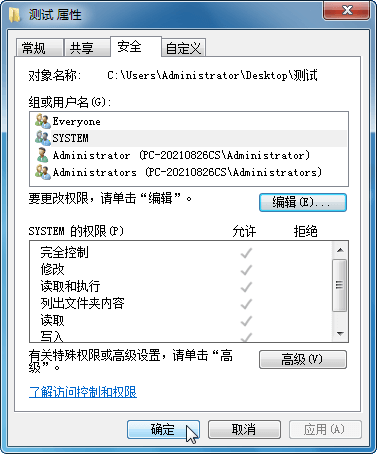
一直以來總有朋友和我說打印機共享與文件共享不成功的問題,每次都是單獨回復提供幫助,也不知道確確實實解決了沒有。這次特意出個簡單的教程來說說怎么設置共享的問題,希望能幫大家有效解決這個問題。
XP年代共享,一般使用一個批處理基本上就解決了。Win7年代向大家推薦過“局域網(wǎng)共享設置軟件”,也基本上能解決好Win7共享問題。不過此工具對win10支持并不理想。
這次推薦的工具是wnsdt制作的“局域網(wǎng)共享一鍵修復”批處理,支持xp,win7,win10,win11。這個工具的好處是在導入必要的共享設置后,還修復了共享必要開啟的服務,且win10/win11在沒有開啟SMB1.0的情況下開啟(和win7共享互通時需要開啟)。由于是用批處理編寫,源碼自己也可以用記事本打開查看到,非常干凈。
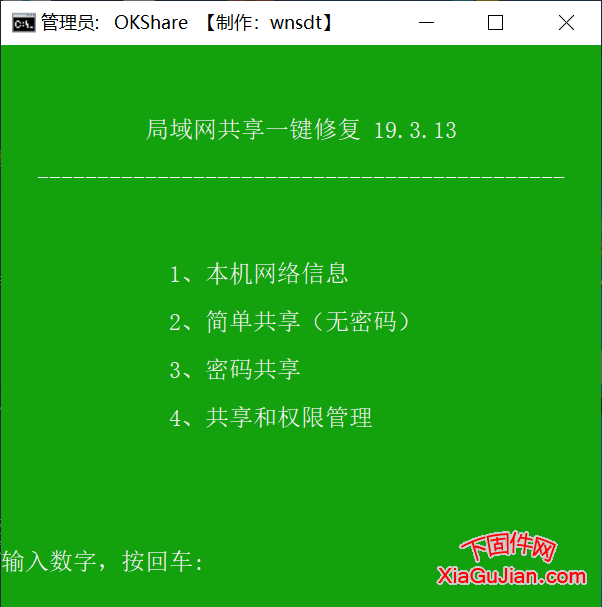
操作過程:
1、下載局域網(wǎng)共享一鍵修復
2、運行局域網(wǎng)共享一鍵修復
3、輸入數(shù)字“2”回車,開啟“簡單共享(無密碼)”
4、(打印機共享)如果只是共享打印機,那么繼續(xù)按一次回車,等待修復完成即可。完成后自行再去共享打印機。
4、(文件共享)如果是文件共享,先手動復制要共享的文件夾路徑,然后粘貼到批處理提示位置,回車,等待修復完成即可。
(操作這一步的目的是為文件夾賦予"Everyone"訪問權限。多個文件夾共享時可以多次運行來增加)
來源:2345dn.com 至在交流技術無商業(yè)用途




